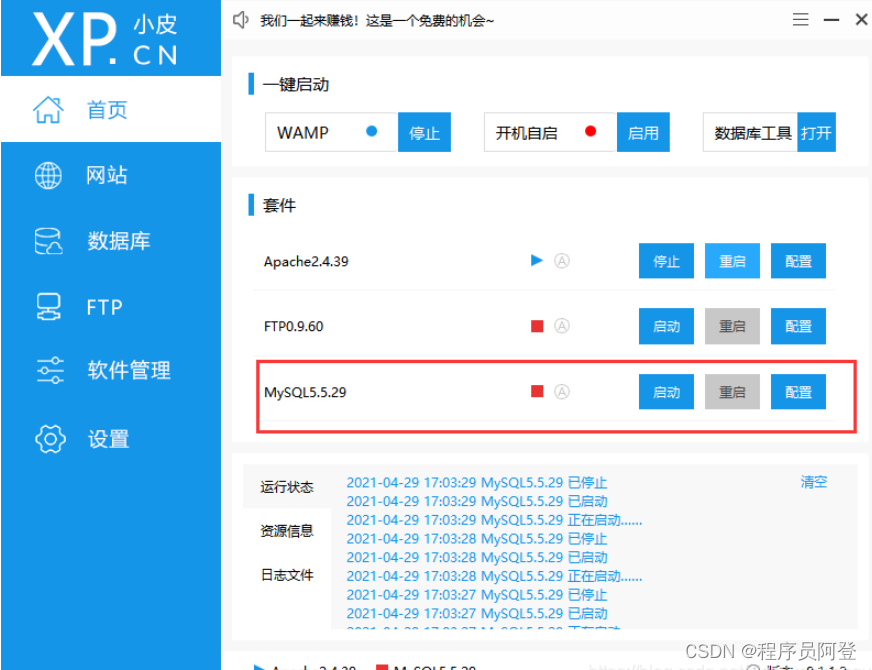
C:\Users\Administrator>netstat -an | find "3306" TCP 0.0.0.0:3306 0.0.0.0:0 LISTENING TCP 0.0.0.0:33060 0.0.0.0:0 LISTENING TCP [::]:3306 [::]:0 LISTENING TCP [::]:33060 [::]:0 LISTENING
从你提供的输出结果可以看到,端口3306和33060已经被占用。通常,这是因为已经有一个 MySQL 服务正在运行,或者其他应用程序使用了这些端口。这可能导致你在 XAMPP 中启动 MySQL 时出现问题。
解决步骤
1. 检查是否有其他 MySQL 服务在运行
你可以检查系统中是否有其他 MySQL 服务正在运行,并将其停止。
在 Windows 中:
-
打开任务管理器
- 按
Ctrl + Shift + Esc打开任务管理器。 - 或者右键点击任务栏,选择“任务管理器”。
- 按
-
检查服务
- 切换到“服务”标签。
- 找到
MySQL或mysqld服务。 - 如果该服务正在运行,右键点击并选择“停止”。
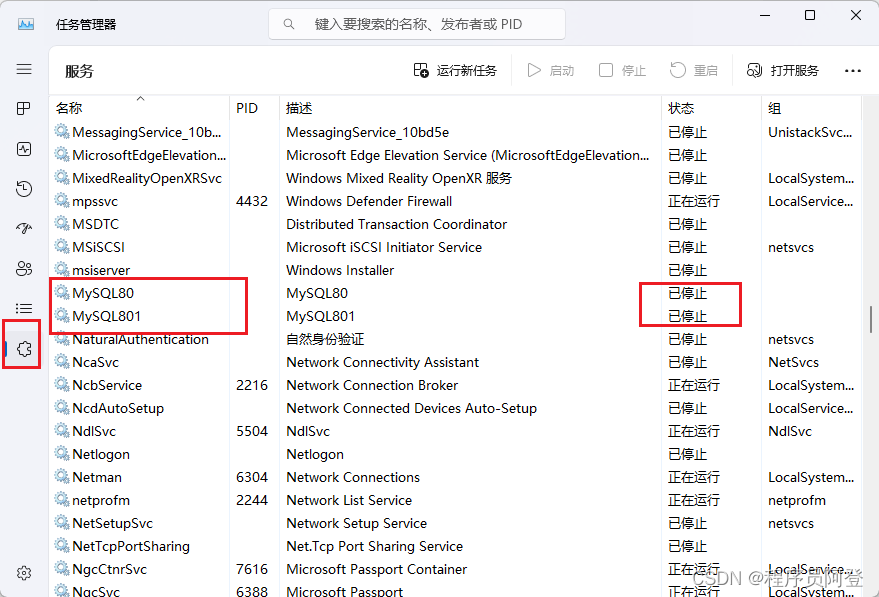
2. 更改 XAMPP 中 MySQL 的端口号
如果其他 MySQL 服务占用了3306端口,可以更改 XAMPP 中 MySQL 的端口号。
修改 XAMPP 中 MySQL 的端口号:
-
打开 XAMPP 控制面板
- 打开 XAMPP 控制面板。
-
停止 MySQL 服务
- 如果 MySQL 服务正在运行,点击“Stop”按钮停止服务。
-
修改
my.ini文件- 点击 MySQL 行的“Config”按钮,选择
my.ini文件。 - 打开
my.ini文件后,找到以下内容:port=3306 - 将其修改为其他未被占用的端口号,例如:
port=3307 - 保存并关闭文件。
- 点击 MySQL 行的“Config”按钮,选择
-
启动 MySQL 服务
- 回到 XAMPP 控制面板,点击“Start”按钮启动 MySQL 服务。
其他步骤:
- 确保配置文件同步更改
- 如果你有使用 phpMyAdmin 或其他工具,确保它们的配置文件也使用新的端口号。
通过以上步骤,应该可以解决 MySQL 端口被占用导致无法启动的问题。如果问题仍然存在,请提供具体的错误信息以便进一步诊断。
小皮(XAMPP 或类似集成环境)中的 MySQL 启动不了的情况也比较常见,可以通过以下步骤进行排查和解决:
1. 检查错误日志
XAMPP 通常会生成一个错误日志文件来记录 MySQL 启动时的错误。可以在 XAMPP 控制面板的 MySQL 部分找到并查看错误日志。
2. 检查端口冲突
确保 MySQL 使用的端口(默认是3306)没有被其他应用程序占用。可以通过以下命令检查端口是否被占用:
netstat -an | find "3306"
如果端口被占用,可以在 my.ini 配置文件中更改 MySQL 的端口号。
3. 检查配置文件
确保 MySQL 的配置文件(通常是 my.ini 或 my.cnf)中没有配置错误。重点检查 [mysqld] 部分的配置。
4. 检查权限
确保 XAMPP 安装目录下的 MySQL 文件和目录具有适当的读写权限。
5. 检查磁盘空间
确保 MySQL 数据目录所在的磁盘有足够的空间。
6. 修复数据库文件
如果是由于数据库文件损坏导致 MySQL 启动失败,可以尝试修复数据库文件。以下是一个示例修复命令:
cd path_to_xampp/mysql/bin mysqlcheck -r --all-databases
7. 重新安装 MySQL
如果以上方法都无法解决问题,可以尝试重新安装 MySQL。先备份重要的数据,然后卸载并重新安装 MySQL。

)



)





 - 在 Mac 上运行 Windows)





useMemo)

